Win10系统如何禁用设备安装更新?设备安装更新可能会导致功耗增加,续航能力变弱,很多新手小伙伴还不了解Win10系统如何禁用设备安装更新,所以下面自由互联小编就带来了Win10系统
Win10系统如何禁用设备安装更新?设备安装更新可能会导致功耗增加,续航能力变弱,很多新手小伙伴还不了解Win10系统如何禁用设备安装更新,所以下面自由互联小编就带来了Win10系统禁用设备安装更新的方法,感兴趣的话一起来看看吧。
设置方法
1、win+R快捷键开启运行,输入gpedit.msc回车打开,如图所示。
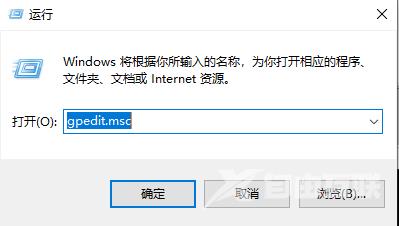
2、进入组策略编辑器后,依次点击左侧中的计算机配置管理模板系统设备安装设备安装限制,然后找到右侧中的禁止安装未由其他策略设置描述的设备双击打开,如图所示。
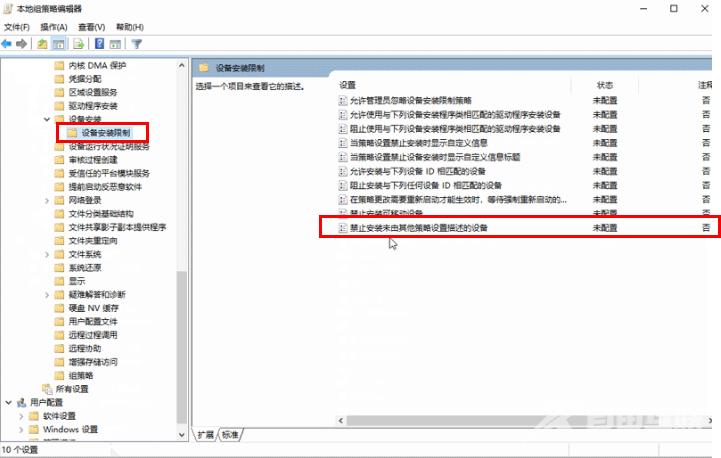
3、最后在打开的窗口中,将已启用勾选上,并点击应用确定就可以了,如图所示。

